Comparte tu Actividad con el iPhone y Apple Watch
Puedes compartir los círculos de Actividad con tus amigos y familiares para mantener tu motivación. Aliéntense mutuamente para estar activos o deja que tu entrenador dé seguimiento a tu progreso diario.
Comenzar a compartir contenido
Para compartir Actividad, tú y tu amigo necesitan un iPhone cada uno. Recibirás notificaciones acerca del progreso de tu amigo cuando cierre sus círculos, finalice los entrenamientos u obtenga logros.
Agregar amigos
Abre la app Fitness en tu iPhone.
Toca la pestaña Compartir. Si se te solicita, toca Empezar.
Toca en la esquina superior derecha de la pantalla, luego toca Invitar a alguien y escribe la información de contacto de tu amigo. O bien, elige amigos de la lista de contactos sugeridos. Puedes agregar un máximo de 40 amigos.
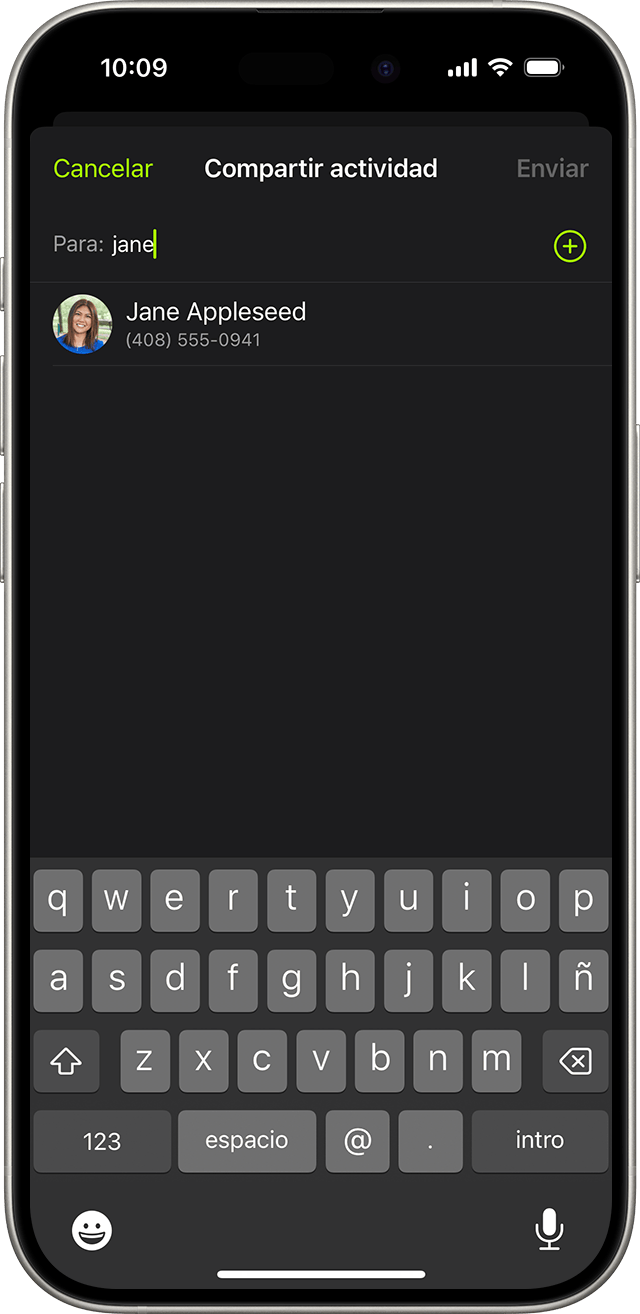
Una vez que hayas elegido a tus amigos, toca Enviar. Espera que tus amigos acepten la invitación.
También puedes invitar a un amigo directamente desde el Apple Watch. Para ello, abre la app Actividad, toca en la parte inferior izquierda y, luego, toca la opción Invitar a alguien.
Aceptar una invitación
Cuando alguien te invita a compartir Actividad, aparece una notificación en el iPhone o Apple Watch. Toca Aceptar o Ignorar. Si no recibes una notificación, puedes aceptar la invitación desde la app Fitness:
Abre la app Fitness en el iPhone y, luego, toca la pestaña Compartir.
Toca el en la esquina superior derecha de la pantalla.
Toca Aceptar o Ignorar.
Motivar a tus amigos
Después de que empiezas a compartir tu actividad, puedes ver qué están haciendo tus amigos y ayudar a motivarlos para que alcancen sus objetivos. Si tienes un Apple Watch, cuando recibas una notificación acerca de la actividad de un amigo, puedes responder con mensajes de aliento o de provocación predefinidos. Si tu amigo también tiene un Apple Watch, puedes retarlo a una competencia.

Comprobar el progreso de un amigo
Abre la app Fitness en tu iPhone.
Toca la pestaña Compartir.
Toca a un amigo para ver su progreso.
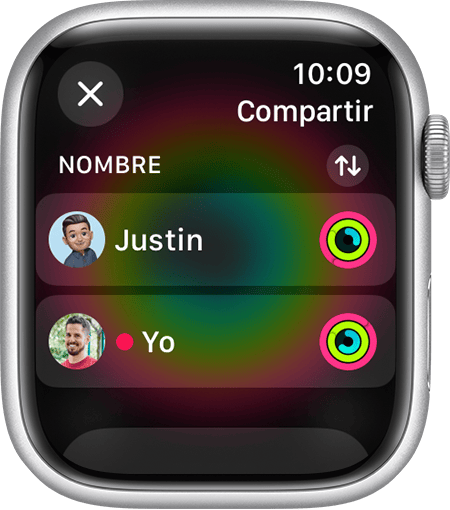
En el Apple Watch, puedes abrir la app Actividad, tocar el en la parte inferior izquierda y tocar a un amigo para ver su progreso.
Dejar de compartir
Si quieres dejar de compartir, puedes silenciar las notificaciones, ocultar tu progreso o eliminar un amigo.
Silenciar notificaciones
Abre la app Fitness en tu iPhone.
Toca la pestaña Compartir y, luego, toca a un amigo en los círculos de actividad.
Toca el en la parte superior derecha y, luego, toca Silenciar notificaciones. Para volver a recibir notificaciones, toca Activar notificaciones.
Ocultar el progreso
Abre la app Fitness en tu iPhone.
Toca la pestaña Compartir y toca el amigo del que deseas esconder tu actividad.
Toca el en la parte superior derecha y, luego, toca Ocultar mi actividad. Podrás continuar viendo la actividad de tu amigo, pero él no podrá ver la tuya. No puedes ocultar tu actividad a un amigo con el que estás compitiendo.
Para empezar a compartir de nuevo, toca el en la parte superior derecha y, luego, toca Mostrar mi actividad.
Eliminar un amigo
Abre la app Fitness en tu iPhone.
Toca la pestaña Compartir y, luego, toca a un amigo.
Toca el en la parte superior derecha y, luego, toca Eliminar amigo. Después de eliminar a un amigo, esa persona ya no puede ver tu actividad y tú no puedes ver la suya. Para volver a compartir, envíale una nueva invitación a tu amigo.
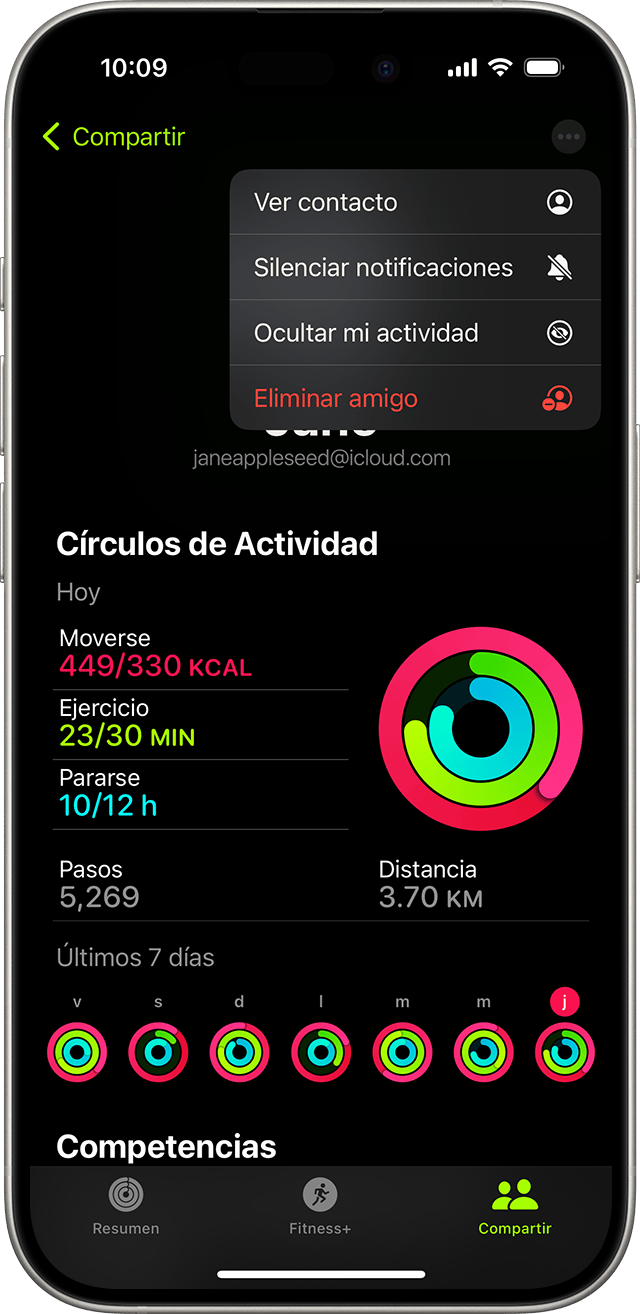
Obtener ayuda para compartir actividad
Si enlazas más de un Apple Watch con el iPhone, la pestaña Compartir no aparece en Actividad hasta que actualices todos tus relojes a la versión más reciente de watchOS.
Si ves un error cuando intentas agregar a un amigo o enviar una invitación
Cierra la sesión de iCloud en tu iPhone y luego vuelve a iniciarla:
Toca Configuración > [tu nombre].
Desplázate hacia abajo y toca Cerrar sesión.
Vuelve a Configuración > Iniciar sesión en tu [dispositivo] y, a continuación, ingresa tu Apple ID y tu contraseña.
Toca Iniciar sesión.
Intenta agregar a tu amigo o busca la invitación.
Si aun así no puedes agregar a un amigo, asegúrate de que tenga un Apple Watch y de que no hayas agregado la cantidad máxima de amigos. Puedes agregar un máximo de 40 amigos.
Si no recibes actualizaciones sobre la actividad de un amigo
Siempre y cuando tu iPhone tenga conexión a Internet y hayas iniciado sesión en iCloud, podrás obtener actualizaciones sobre la actividad de tus amigos todos los días. Si tu iPhone no puede conectarse durante varios días o si cierras sesión en iCloud, es posible que falten algunos días.